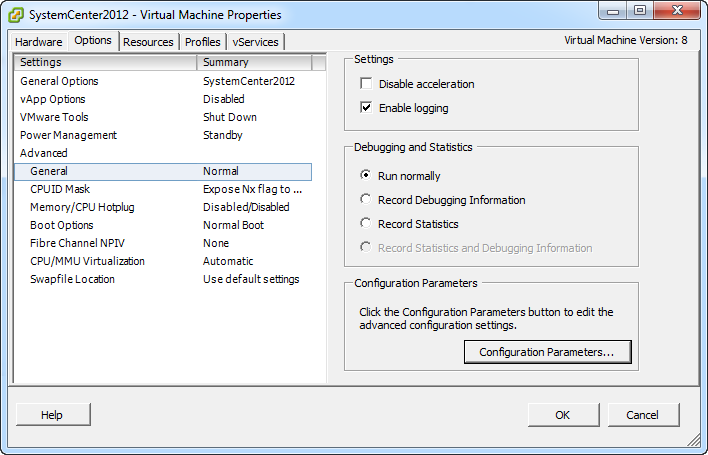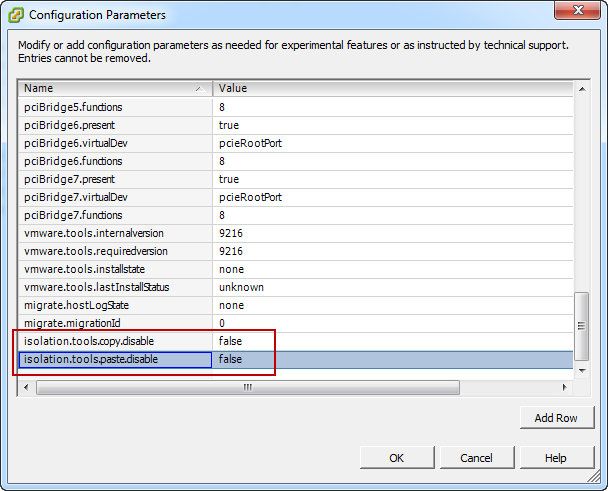–Ъ–∞–Ї –≤–Ї–ї—О—З–Є—В—М –±—Г—Д–µ—А –Њ–±–Љ–µ–љ–∞ –≤ VMWare vSphere Client
–Ъ–Њ–Љ–Љ–µ–љ—В–∞—А–Є–µ–≤ –љ–µ—В
–С–µ–Ј –±—Г—Д–µ—А–∞ –Њ–±–Љ–µ–љ–∞ —А–∞–±–Њ—В–∞—В—М –Њ—З–µ–љ—М –њ—А–Њ–±–ї–µ–Љ–∞—В–Є—З–љ–Њ, –Ї–Њ–≥–і–∞ –љ—Г–ґ–љ–Њ –Ї–Њ–і —Б–Ї–Њ–њ–Є—А–Њ–≤–∞—В—М –љ–∞ –≤–Є—А—В—Г–∞–ї—М–љ—Г—О –Љ–∞—И–Є–љ—Г, –∞ –±—Г—Д–µ—А–∞ –љ–µ—В, —В–Њ –≤–њ–∞–і–∞–µ—И—М –≤ —Г–љ—Л–љ–Є–µ. –Я–Њ —Г–Љ–Њ–ї–∞—З–љ–Є—О –≤ –љ–∞—Б—В—А–Њ–є–Ї–∞—Е –≤–Є—А—В—Г–∞–ї—М–љ—Л—Е –Љ–∞—И–Є–љ VMWare vSphere –±—Г—Д–µ—А –Њ—В–Ї–ї—О—З–µ–љ, –љ–Њ –µ–≥–Њ –Љ–Њ–ґ–љ–Њ –≤–Ї–ї—О—З–Є—В—М. –Ф–ї—П —Н—В–Њ–≥–Њ –≤—Л–Ї–ї—О—З–∞–µ–Љ –≤–Є—А—В—Г–∞–ї–Ї—Г –Є –Њ—В–Ї—А—Л–≤–∞–µ–Љ –µ–µ —Б–≤–Њ–є—Б—В–≤–∞. –Ф–∞–ї–µ–µ –љ–∞ –≤–Ї–ї–∞–і–Ї—Г Options вАУ Advanced вАУ General, –ґ–Љ–µ–Љ –Ї–љ–Њ–њ–Ї—Г Configuration ParametersвА¶
–Т –Њ—В–Ї—А—Л–≤—И–µ–Љ—Б—П –Њ–Ї–љ–µ –ґ–Љ–µ–Љ –Ї–љ–Њ–њ–Ї—Г Add Row –Є –і–Њ–±–∞–≤–ї—П–µ–Љ –і–≤–∞ –љ–Њ–≤—Л—Е –Ј–љ–∞—З–µ–љ–Є—П — isolation.tools.copy.disable –Є isolation.tools.paste.disable —Б–Њ –Ј–љ–∞—З–µ–љ–Є—П–Љ–Є false.
–Ч–∞–њ—Г—Б–Ї–∞–µ–Љ –≤–Є—А—В—Г–ї–∞–Ї—Г –Є –њ–Њ–ї—М–Ј—Г–µ–Љ—Б—П —В–∞–Ї–Њ–є –њ—А–Є–≤—Л—З–љ–Њ–є –≤–µ—Й—М—О, –Ї–∞–Ї –±—Г—Д–µ—А –Њ–±–Љ–µ–љ–∞.
–С—Г—Д–µ—А –Љ–Њ–ґ–љ–Њ –∞–Ї—В–Є–≤–Є—А–Њ–≤–∞—В—М –µ—Й–µ –Є –љ–∞ —Б–∞–Љ–Є—Е —Е–Њ—Б—В–∞—Е, –Ї–∞–Ї —Н—В–Њ —Б–і–µ–ї–∞—В—М –Њ–њ–Є—Б–∞–љ–Њ –≤ —Б—В–∞—В—М–µ — Clipboard Copy and Paste does not work in vSphere Client 4.1 and later (1026437).
–Э–∞—И–ї–Є –Њ–њ–µ—З–∞—В–Ї—Г –≤ —В–µ–Ї—Б—В–µ? –Я–Њ–ґ–∞–ї—Г–є—Б—В–∞, –≤—Л–і–µ–ї–Є—В–µ –µ–µ –Є –љ–∞–ґ–Љ–Є—В–µ Ctrl+Enter! –°–њ–∞—Б–Є–±–Њ!
–•–Њ—В–Є—В–µ –њ–Њ–±–ї–∞–≥–Њ–і–∞—А–Є—В—М –∞–≤—В–Њ—А–∞ –Ј–∞ —Н—В—Г –Ј–∞–Љ–µ—В–Ї—Г? –Т—Л –Љ–Њ–ґ–µ—В–µ —Н—В–Њ —Б–і–µ–ї–∞—В—М!